WPS 文字如何制作公章的方法?
1、打开电脑主页,点击桌面上【WPS文字】图标。
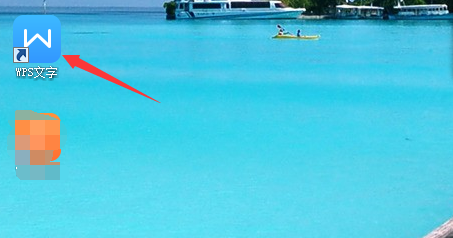
2、点击主菜单【插入】选项中的艺术字,选择一种样式。
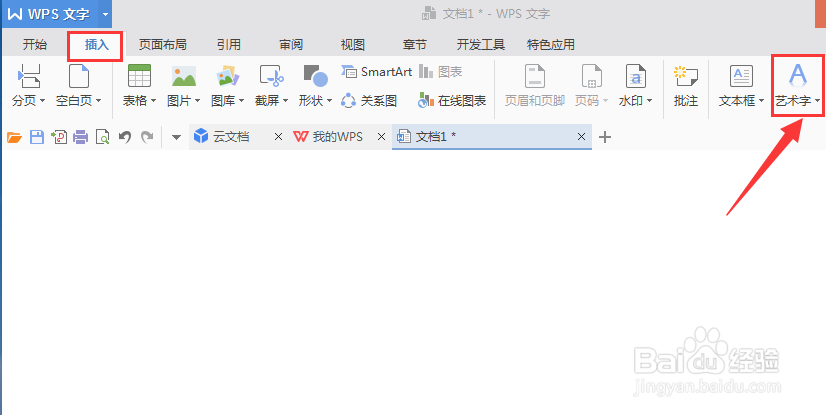

3、在艺术字框内输入“某某电子有限公司”文字,选中文字点【字体颜色】在标准色中选红色。


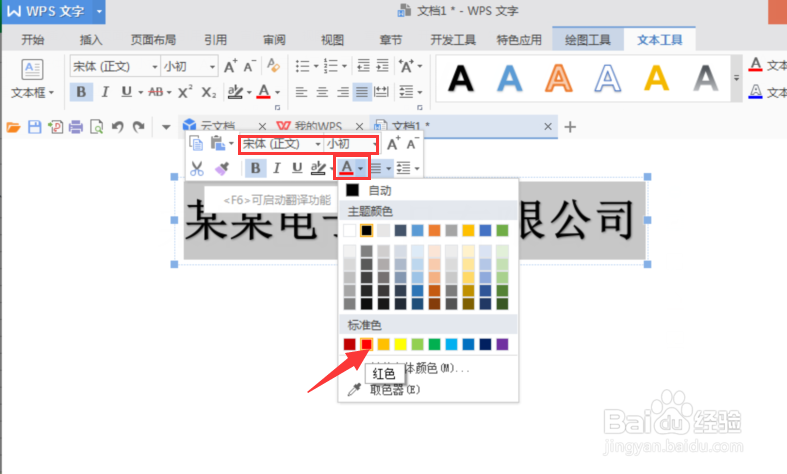
4、双击文字框弹出属性控制面板,在文本选项效果中点【转换】旁三角形下拉控制按钮。

5、在转换面板【跟随路径】点【圆形】样式。

6、按鼠标左键点在文本边右下角并同时按键盘上的【Ctrl】同时进行调整。将文本框调整成合适大小。
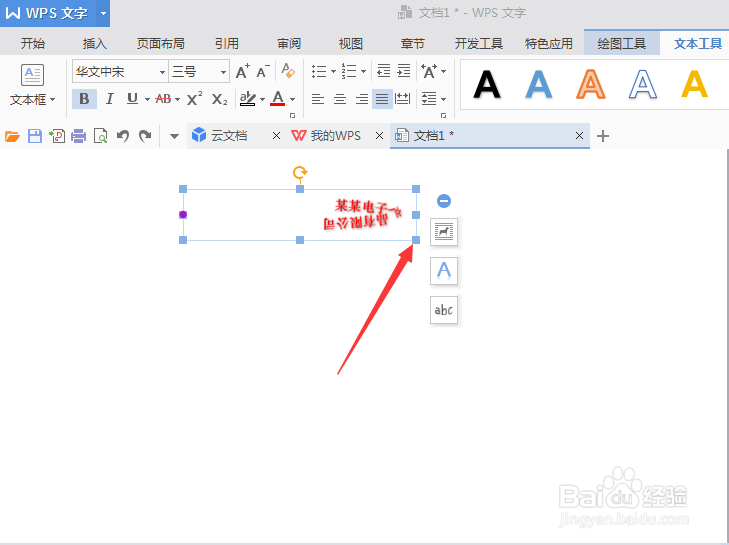
7、在文本工具属性控制面板中对【文本选项】里的预设旋转值分别进行设定。如图所示

8、点【字体缩放】符号,选200%。可根据自己的要求进行调整。
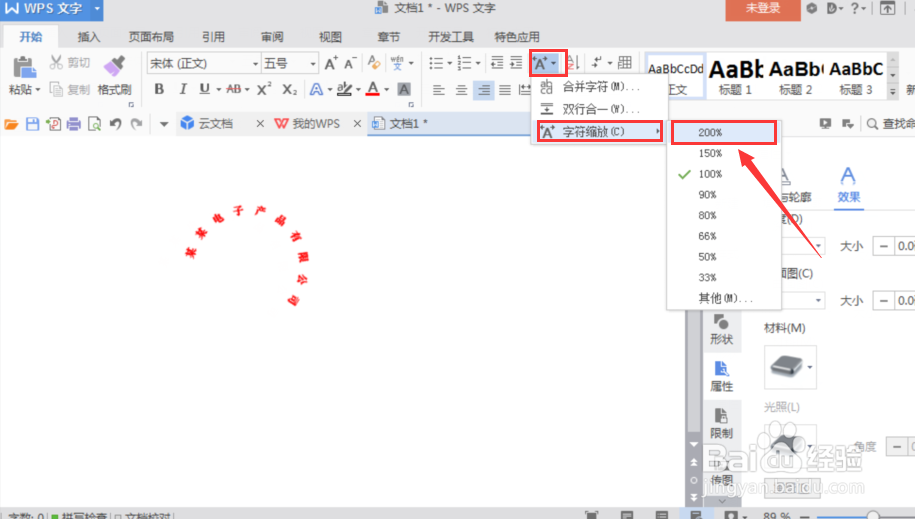
9、在主菜单选【插入】选项后,点基本形状里的【椭圆形】。

10、点击椭圆形边框,选【形状填充】点无颜色填充。

11、点击椭圆形边框,选【形状轮廓】点标准色里的红色。同样在【形状轮廓】的【线型】里选取1.5磅。


12、最后按鼠标左键点在形状边框右下角并同时按键盘上的【Ctrl】同时进行调整。调到合适的大小移到文字内容上面即可。这样一个简单的印章图形做好了。

13、总结:
1、打开电脑主页,点击桌面上【WPS文字】图标;
2、点击主菜单【插入】选项中的艺术字,选择一种样式;
3、在艺术字框内输入文字,选中文字点【字体颜色】在标准色中选红色;
4、双击文字框弹出属性控制面板,在文本选项效果点【转换】下拉控制按钮,在【跟随路径】选项点【圆形】样式;
5、调整文本框大小后,在文本工具属性控制面板中对【文本选项】里的预设旋转值分别进行设定。
6、对文字进【字体缩放】;
7、在主菜单选【插入】选项,点基本形状的【椭圆形】,对椭圆形分别进行颜色填充、边框轮廓选色,调整形状大小,移到文字内容合适的位置即可。
声明:本网站引用、摘录或转载内容仅供网站访问者交流或参考,不代表本站立场,如存在版权或非法内容,请联系站长删除,联系邮箱:site.kefu@qq.com。
阅读量:179
阅读量:87
阅读量:151
阅读量:109
阅读量:191